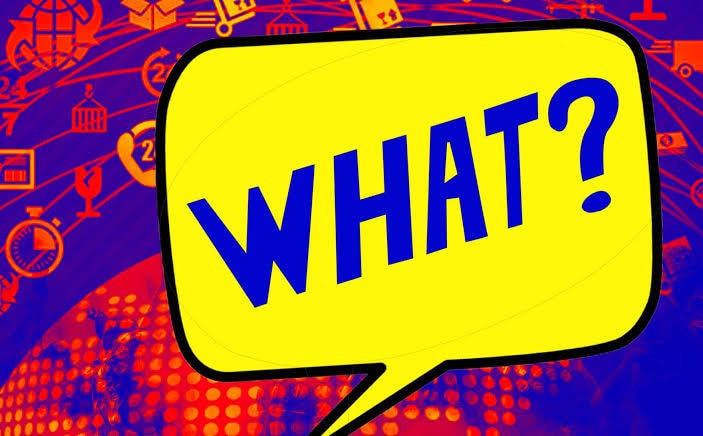如何录制 Google Meet?
尽管冠状病毒大流行让全世界措手不及,但 Google Meet 有助于打破其传播链。 Google Meet 由领先的科技巨头 Google 开发,是一种视频会议技术,可让人们进行实时会议和互动,在 COVID-19 面前打破地理障碍。
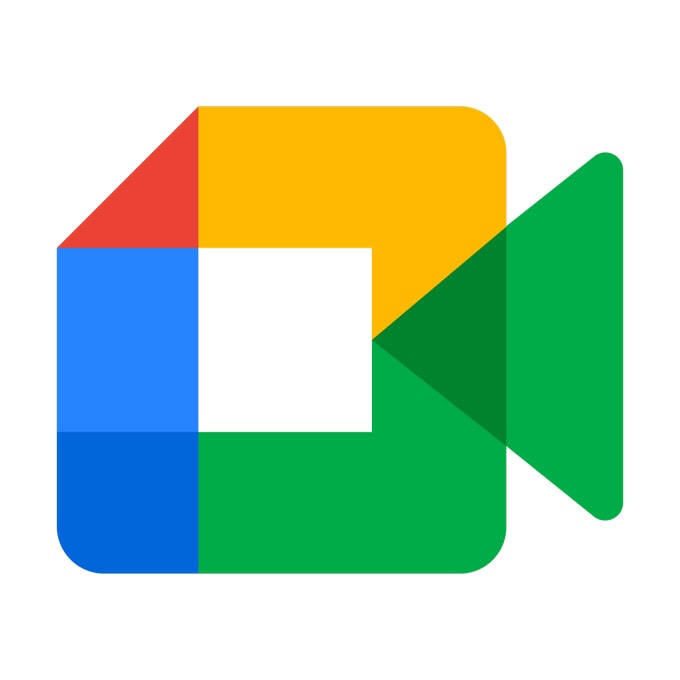
该企业视频聊天软件于 2022 年推出,最多允许 100 名参与者在 60 分钟内讨论和分享想法。 尽管它是一个免费的企业解决方案,但它有一个订阅计划选项。 这是一个令人着迷的方面:Google Meet 录制是可能的! 作为秘书,您了解在会议期间记笔记是多么困难。 好吧,这项服务通过帮助您实时记录会议来应对这一挑战。 在接下来的几分钟内,您将学习如何使用 Google Meet 来简化看似困难的秘书任务。
3. 如何在 Android 中录制 Google Meet
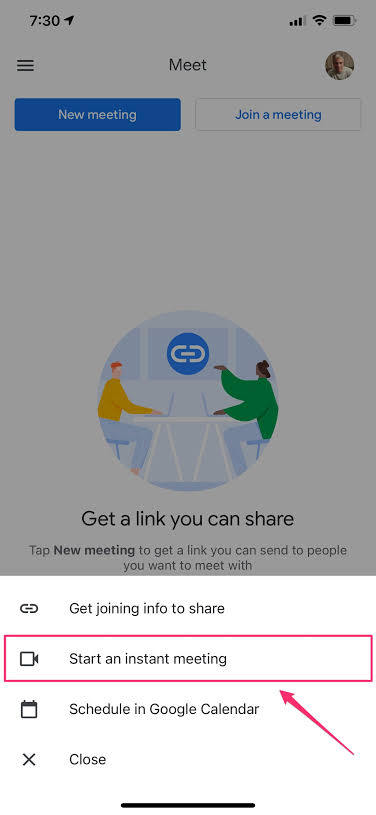
嘿,哥们,你有安卓设备,对吧? 好东西! 请按照以下大纲了解如何录制 google meet:
- 创建 Gmail 帐户
- 访问 Google Play 商店下载并安装该应用程序。
- 输入您的姓名、电子邮件地址和位置(国家/地区)
- 指定您希望通过服务实现的目标(可以是个人、企业、教育或政府)
- 同意服务条款
- 您将不得不在一个 新的会议 或使用代码开会(对于第二个选项,您应该点击 使用代码加入)
- 通过单击从您的智能设备打开应用程序 开始即时会议
- 拍 参加会议 并添加尽可能多的参与者
- 与潜在参与者分享链接以邀请他们。
- 然后,您必须单击三点工具栏才能看到 记录会议.
- 您也可以随时暂停录制或离开。
4. 如何在 iPhone 上录制 Google Meet
你用 iPhone 吗? 如果是这样,本部分将引导您了解如何在 Google Meet 中进行录制。 与往常一样,您可以选择安排会议或立即开始会议。
要安排会议,您应该按照以下步骤操作:
- 转到您的 Google 日历应用。
- 点按 + 活动.
- 您添加选定的参与者并点击 完成.
- 之后,你应该拍拍 优惠.
当然,它已经完成了。 显然,它就像 ABC 一样简单。 然而,这只是第一阶段。
现在,您必须继续:
- 从 iOS 商店下载应用并安装
- 单击应用程序以启动它。
- 立即开始视频通话,因为它们是跨设备同步的。
要开始新会议,您应该继续……
- 拍 新的会议 (并选择共享会议链接、开始即时会议或安排会议,如上所示)
- 点击 更多 下方工具栏上的图标并选择 记录会议
- 您可以通过点击视频窗格来共享屏幕。
5. 如何在电脑上录制谷歌会议

到目前为止,您已经了解了如何在两个操作系统平台上使用视频会议服务。 好消息是,您也可以在计算机上使用它。 那么,本部分将向您展示如何使用您的计算机录制 Google Meet。 为此,您应该按照以下分步流程进行操作:
- 将软件下载到桌面并安装
- 开始或加入会议。
- 点击屏幕右下角的三个点
- 之后,选择 记录会议 弹出菜单上的选项。
您可能看不到 记录会议 弹出菜单; 这意味着您无法捕获和保存会话。 在这种情况下,您必须采取以下步骤:
- 去 征求同意 弹出菜单。
- 一旦你看到它,你应该点击 接受
在这个时刻,录音将在你说杰克罗宾逊之前开始! 按红点结束会话。 完成后, 停止录制 菜单将弹出,允许您结束会话。
6. 如何在电脑上录制智能手机的会议?
您知道您可以进行 Google Meet 会话并将其从移动设备传输到计算机吗? 当然,当实际会议通过移动设备进行时,您可以通过计算机控制和记录智能手机。 事实上,这样做意味着充分利用这种企业技术。
Wondershare MirrorGo,您可以将智能手机投射到计算机上,以便在移动设备上进行会议时获得更好的观看体验。 通过智能手机设置会议后,您可以将其投射到计算机屏幕上并从那里控制您的手机。 太棒了!!

Wondershare MirrorGo
在您的计算机上录制您的 Android 设备!
- Record 使用 MirrorGo 在 PC 的大屏幕上显示。
- 采取截图 并将它们保存到 PC。
- 查看多个 通知 同时不接电话。
- 使用方法 Android应用 在您的 PC 上获得全屏体验。
要开始使用,请按照以下步骤操作:
- 下载并安装 Wondershare MirrorGo for Android 到您的计算机。
- 使用数据线将手机连接到计算机。
- 将手机投射到电脑屏幕上,即手机屏幕出现在电脑屏幕上。
- 从您的计算机开始录制会议。
最新文章